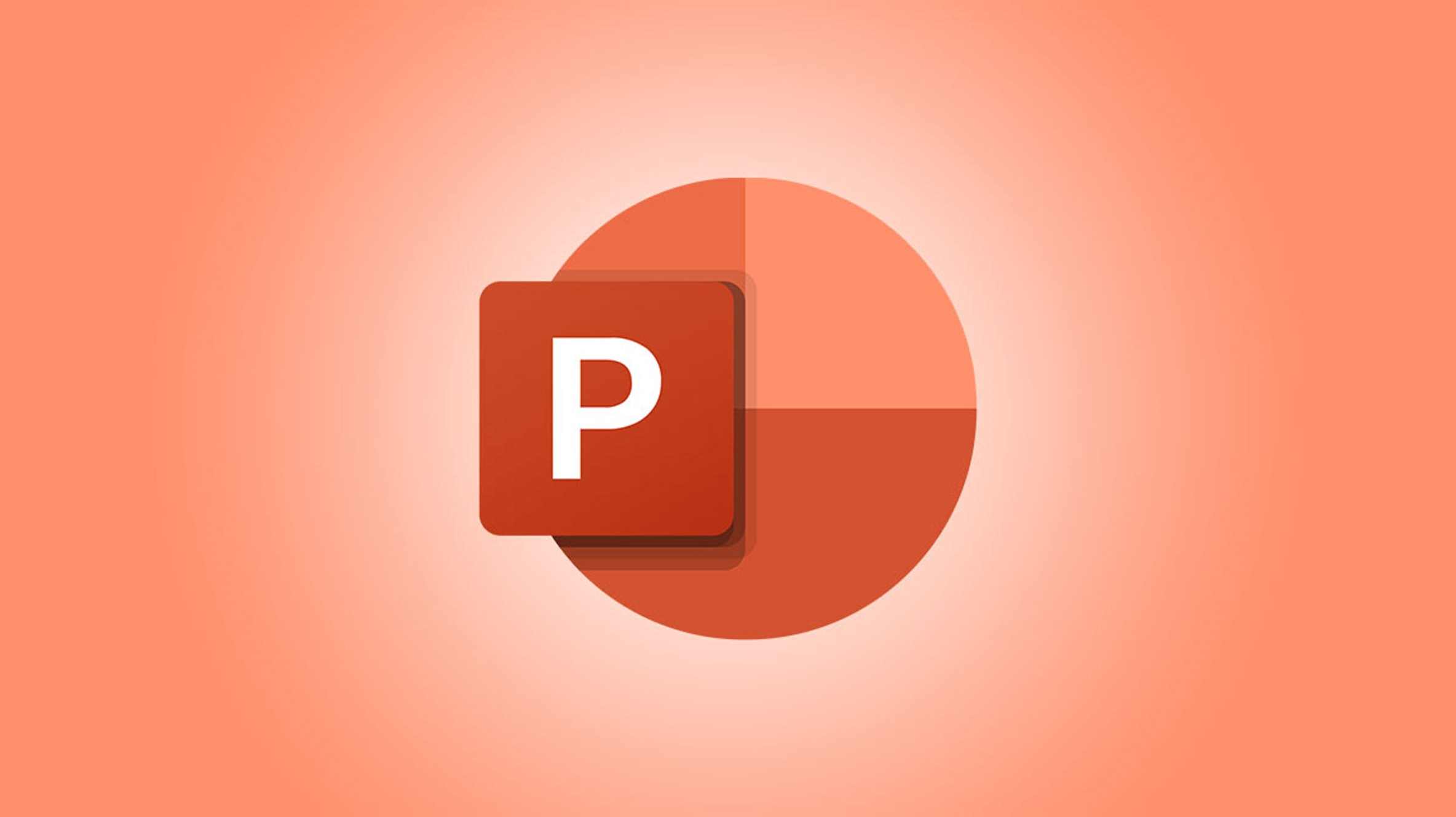Si vous avez des mots que vous souhaitez mettre en valeur dans votre diaporama, vous pouvez les animer un par un. En fait, vous pouvez même faire apparaître chaque lettre. Créez un diaporama percutant en animant des mots ou des lettres dans PowerPoint.
Peut-être avez-vous un diaporama éducatif dans lequel vous souhaitez mettre l’accent sur une règle de classe stricte. Ou peut-être avez-vous une présentation commerciale où vous souhaitez introduire le nom d’un nouveau produit étonnant. Plutôt que d’afficher simplement du texte statique sur une diapositive, vous pouvez le rendre plus mémorable et dramatique avec une animation.
EN RELATION: Comment grouper et animer des objets dans Microsoft PowerPoint
Animer des mots isolés sur une diapositive PowerPoint
Vous pouvez animer des mots isolés dans un nom, une phrase, une phrase ou un paragraphe entier. Mais vous n’êtes pas obligé d’animer chaque mot séparément. Une fois que vous avez appliqué l’animation à l’ensemble du texte, vous la modifierez légèrement pour séparer l’animation par mot.
EN RELATION: Comment faire une machine à écrire ou une animation de ligne de commande dans PowerPoint
Sélectionnez le texte que vous souhaitez animer en faisant glisser votre curseur dessus. Ouvrez l’onglet Animations et choisissez une animation dans la collection du ruban. Vous pouvez afficher toutes les animations en cliquant sur la plus grande flèche au bas de la boîte d’animation.

Pour notre exemple, nous utiliserons une animation d’entrée (Fade) pour afficher les mots un par un sur la diapositive. Mais vous pouvez également utiliser une animation Emphasis ou Exit si vous préférez.

Dans l’onglet Animations, cliquez sur « Volet Animation ». Cela affiche une barre latérale sur la droite où vous allez éditer l’animation.

Cliquez sur la flèche à droite de l’animation dans la barre latérale et sélectionnez « Options d’effets ».

Accédez à l’onglet Effet dans la fenêtre contextuelle. À côté d’Animer le texte, sélectionnez « Par mot ». En option, vous pouvez utiliser la case qui s’affiche en dessous pour saisir un pourcentage de délai entre les mots. Il s’agit d’un paramètre que vous voudrez peut-être prévisualiser et ajuster pour la quantité de retard qui semble la meilleure.

Vous pouvez choisir une durée pour l’effet dans cette même fenêtre. Accédez à l’onglet Minutage et utilisez la liste déroulante Durée pour accélérer ou ralentir l’animation.

Vous pouvez consulter les autres paramètres disponibles pour l’animation que vous choisissez, tels que le délai, l’action de démarrage ou d’autres déclencheurs si vous le souhaitez. Lorsque vous avez terminé, cliquez sur « OK », puis prévisualisez votre animation.
Si vous ne voyez pas l’effet, vous pouvez le voir de différentes manières. Cliquez sur « Tout lire » ou « Lire à partir de » en haut de la barre latérale ou « Aperçu » sur le côté gauche du ruban. Vous pouvez également cliquer sur la flèche en regard d’Aperçu dans le ruban et marquer l’option d’Aperçu automatique afin de toujours voir les aperçus automatiquement.

Pour supprimer l’animation ultérieurement, sélectionnez sa flèche dans le volet Animation et choisissez « Supprimer » dans la liste déroulante.
EN RELATION: Comment désactiver ou supprimer des animations PowerPoint
Animer des lettres individuelles sur une diapositive
Que vous souhaitiez animer les lettres d’un seul mot ou chaque lettre d’un nom ou d’une phrase, vous suivrez le même processus de base que ci-dessus pour animer des mots avec un léger changement.
Sélectionnez le texte, appliquez l’animation et ouvrez le volet Animation comme décrit. Cliquez sur la flèche à droite de l’animation dans la barre latérale et choisissez « Options d’effets ».

Dans l’onglet Effet, dans la liste déroulante Animer le texte, sélectionnez « Par lettre ». C’est le seul changement nécessaire pour animer des lettres au lieu de mots.

Comme lors du réglage des paramètres d’animation de mots, vous pouvez définir le délai entre les lettres, atténuer l’apparence, modifier la durée et utiliser une action de démarrage différente. Passez simplement en revue les onglets de la fenêtre pour ceux disponibles pour l’effet que vous choisissez.
Lorsque vous avez terminé, cliquez sur « OK » et prévisualisez votre animation.
Pour supprimer une animation de lettre, sélectionnez la flèche à côté dans le volet Animation et choisissez « Supprimer ».
Il existe de nombreuses façons de faire ressortir votre présentation PowerPoint. Que ce soit par mot, par lettre ou même par personnage, vous pouvez créer des animations qui feront de votre présentation un moment inoubliable.